如何有效的删除空白文件夹呢?|删除空白文件夹的办法
发布时间:2019-03-24 12:11:24 浏览数: 小编:yue
不知道大家在操作电脑时有没有遇到这样的情况,就是大家在清理电脑内存管理电脑软件的时候,会发现电脑里面有几个空白文件夹,直接点击删除是无法删除掉的,这是怎么回事呢?遇到这样的问题要怎么解决?为此,小编就来给大家分享下如何删除掉空白文件夹,有需要的用户可以一起来看看。
通过以上的两种方法大家就可以将无法删除的文件夹强制删除成功啦!清理电脑内存的时候这种方法是非常好用的哦!有需要的用户可以参照上述方法来解决,希望今天的分享能给大家带来帮助。
方法一:针对于权限不足原因
1、鼠标右键点击需要删除的空白文件夹,单击【管理员取得所有权】。如下图:
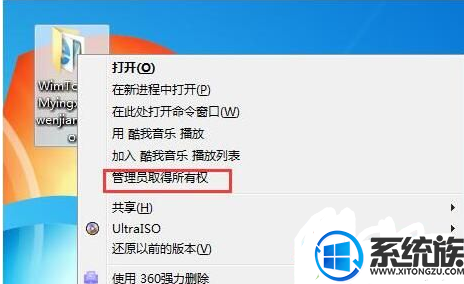
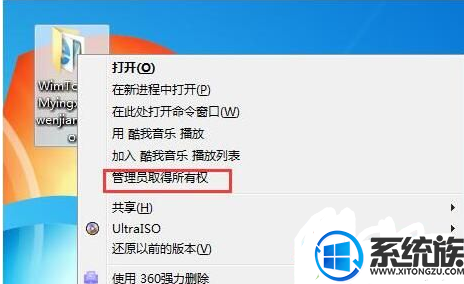
2、单击删除就可以了。
方法二:采用软件强制删除
1、鼠标右键点击需要删除的空白文件夹,单击【360强力删除】。如下图:
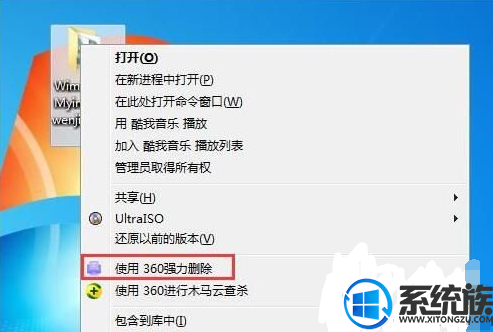
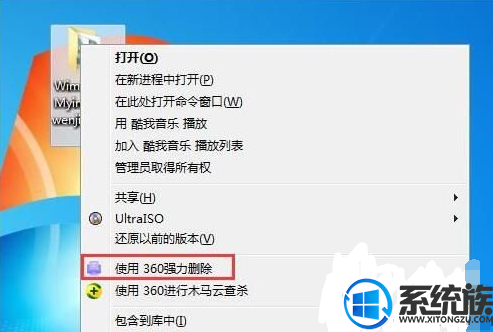
2、勾选文件,选择下方的【粉碎文件】。如下图:
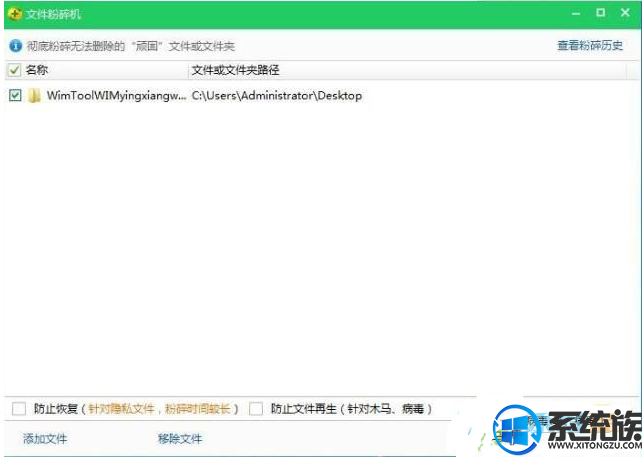
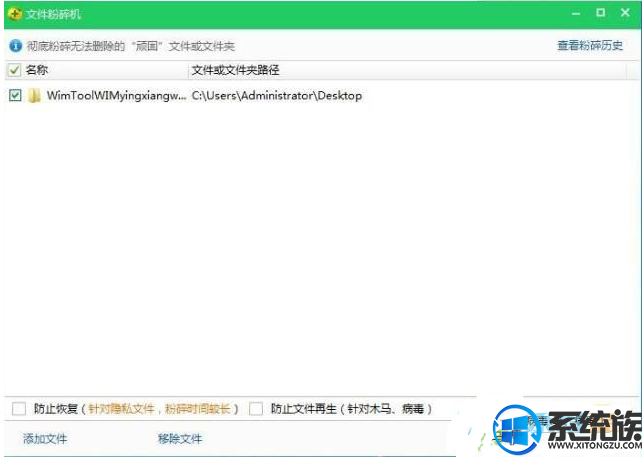
通过以上的两种方法大家就可以将无法删除的文件夹强制删除成功啦!清理电脑内存的时候这种方法是非常好用的哦!有需要的用户可以参照上述方法来解决,希望今天的分享能给大家带来帮助。
上一篇: DNF游戏出现报错提示是怎么解决呢?
下一篇: 查杀mssecsvc.exe病毒的方法



















